win7查看文件扩展名的方法和win7隐藏文件扩展名的方法
 舞夕之
舞夕之
05月15日 15:24
此文约为224字,阅读需要2分钟
win7查看文件扩展名的方法
1:双击打开计算机
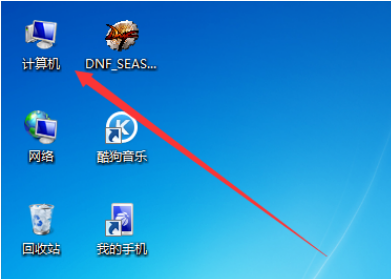
2:如下图所示
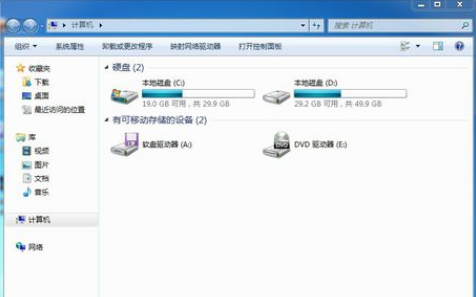
3:然后单击组织
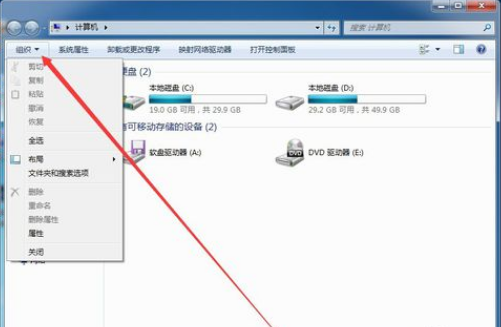
4:选择文价和搜索选项
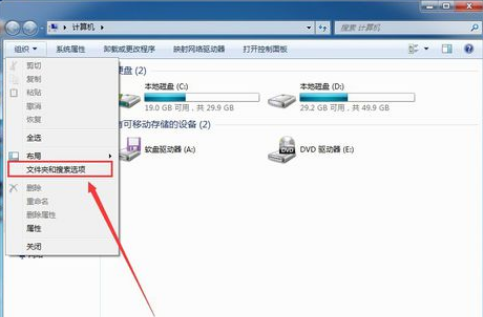
5:如下图所示
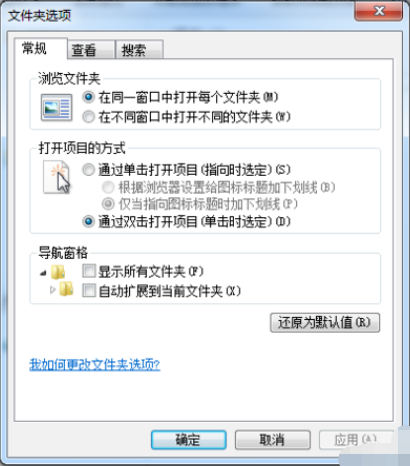
6:选择查看选项卡
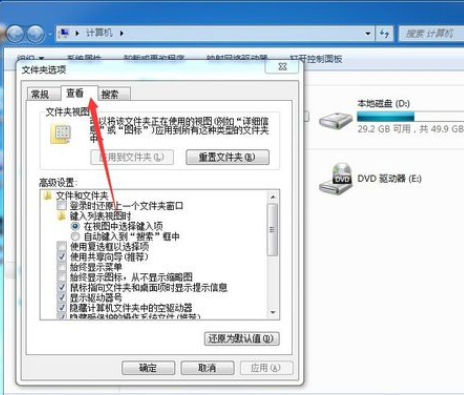
7:滑块下拉 找到隐藏已知文件拓展名 去掉对勾 然后点应用 再点确定
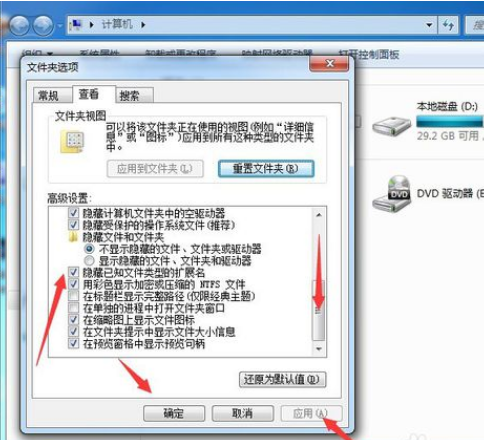
8:如下图所示
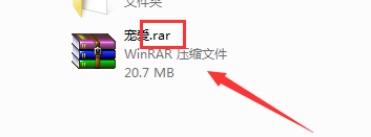
win7隐藏文件扩展名的方法
1:打开计算机(我的电脑)

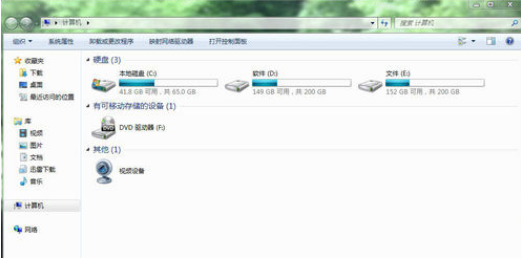
2:在上面找到组织中布局,在布局中打开菜单栏
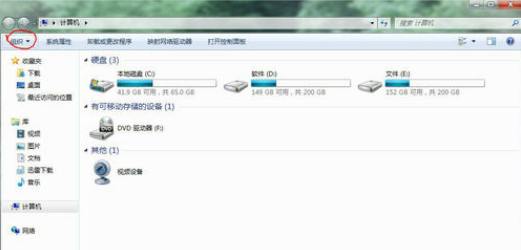
3:打开后,电脑上方出现菜单栏

4:点击菜单栏中的工具。选择文件夹选项

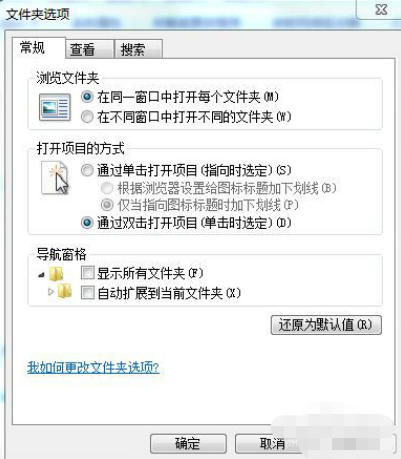
5:点击查看
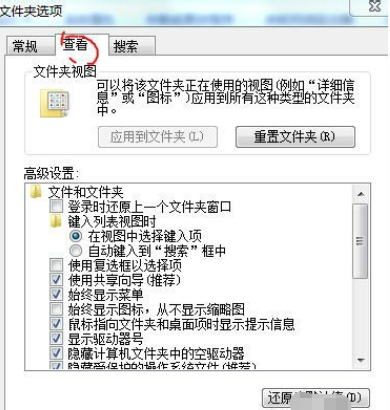
6:在下方的高级设置中找到隐藏已知文件类型的扩展名,并将其打钩。
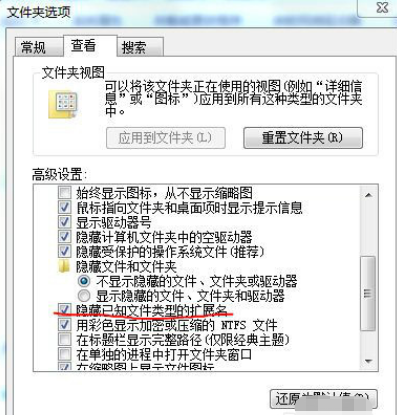
7:最后点击确定
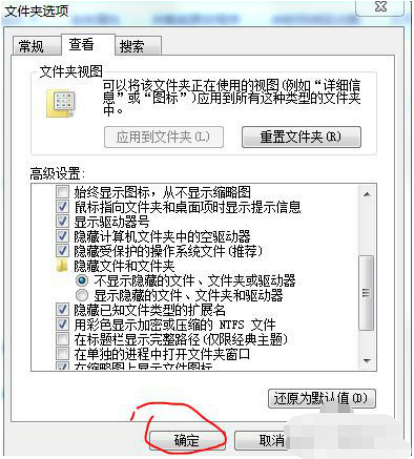
关于win7查看电脑配置的方法和win7硬件最低配置需求的分析今天小编就介绍到这里,希望能帮助到你,如果有你任何疑问可以点击网站顶部的意见反馈,小编将第一时间进行回复。
未知的网友